बिना नेटवर्क केबल के लैपटॉप पर इंटरनेट कैसे एक्सेस करें
आधुनिक जीवन में लैपटॉप हमारे काम, अध्ययन और मनोरंजन के लिए एक महत्वपूर्ण उपकरण बन गया है। हालाँकि, कभी-कभी हमें ऐसी स्थितियों का सामना करना पड़ता है जहां लैपटॉप में नेटवर्क केबल इंटरफ़ेस नहीं होता है या वायर्ड नेटवर्क का उपयोग नहीं किया जा सकता है। यह आलेख आपको विस्तार से बताएगा कि जब आपके लैपटॉप में नेटवर्क केबल न हो तो इंटरनेट का उपयोग कैसे करें, और इंटरनेट एक्सेस समस्याओं को आसानी से हल करने में आपकी सहायता के लिए प्रासंगिक डेटा और संचालन चरण संलग्न करेगा।
1. वायरलेस नेटवर्क कनेक्शन विधि
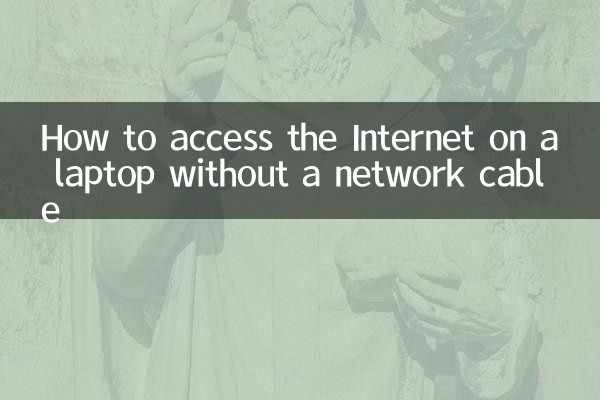
वायरलेस नेटवर्क वर्तमान में इंटरनेट तक पहुंचने के सबसे अधिक उपयोग किए जाने वाले तरीकों में से एक है, खासकर घर पर, कार्यालय में या सार्वजनिक स्थानों पर। यहां कुछ सामान्य वायरलेस नेटवर्क कनेक्शन विधियां दी गई हैं:
| विधि | लागू परिदृश्य | लाभ | नुकसान |
|---|---|---|---|
| वाई-फ़ाई | घर, कार्यालय, सार्वजनिक स्थान | तेज गति और उच्च स्थिरता | राउटर पर निर्भर करता है, सिग्नल रेंज सीमित है |
| मोबाइल हॉटस्पॉट | मोबाइल कार्यालय या आपातकालीन | पोर्टेबल, किसी अतिरिक्त उपकरण की आवश्यकता नहीं | मोबाइल फ़ोन डेटा की खपत, धीमी गति |
| यूएसबी वायरलेस नेटवर्क कार्ड | पुराने लैपटॉप में बिल्ट-इन वायरलेस कार्ड नहीं होते हैं | प्लग एंड प्ले, कम कीमत | अतिरिक्त उपकरण खरीद की आवश्यकता है |
2. इंटरनेट तक पहुंचने के लिए मोबाइल हॉटस्पॉट का उपयोग करें
यदि आपके लैपटॉप में नेटवर्क केबल पोर्ट नहीं है और आसपास कोई वाई-फाई नेटवर्क उपलब्ध नहीं है, तो मोबाइल हॉटस्पॉट एक त्वरित समाधान है। निम्नलिखित विशिष्ट चरण हैं:
1. अपने फोन पर "सेटिंग्स" ऐप खोलें और "नेटवर्क और इंटरनेट" या "मोबाइल हॉटस्पॉट" विकल्प ढूंढें।
2. "मोबाइल हॉटस्पॉट" फ़ंक्शन चालू करें और हॉटस्पॉट नाम और पासवर्ड सेट करें।
3. अपने नोटबुक की वाई-फ़ाई सेटिंग में, अपने मोबाइल हॉटस्पॉट का नाम ढूंढें और कनेक्ट करने के लिए पासवर्ड दर्ज करें।
ध्यान दें:मोबाइल हॉटस्पॉट का उपयोग करने से आपके मोबाइल डेटा ट्रैफ़िक की खपत होगी, इसलिए जब आपके पास पर्याप्त ट्रैफ़िक हो तो इसका उपयोग करने की अनुशंसा की जाती है।
3. USB वायरलेस नेटवर्क कार्ड का उपयोग करें
यदि आपके लैपटॉप में अंतर्निहित वायरलेस नेटवर्क कार्ड नहीं है, तो आप वायरलेस तरीके से इंटरनेट तक पहुंचने के लिए यूएसबी वायरलेस नेटवर्क कार्ड का उपयोग कर सकते हैं। खरीदारी और उपयोग के सुझाव निम्नलिखित हैं:
| ब्रांड | मॉडल | मूल्य सीमा | लागू प्रणाली |
|---|---|---|---|
| टीपी-लिंक | TL-WN725N | 50-100 युआन | विंडोज़ 7/10/11 |
| श्याओमी | यूएसबी वायरलेस नेटवर्क कार्ड | 80-120 युआन | विंडोज़/मैकओएस |
| डी-लिंक | डीडब्ल्यूए-131 | 100-150 युआन | विंडोज़/मैकओएस/लिनक्स |
उपयोग चरण:
1. यूएसबी वायरलेस नेटवर्क कार्ड को नोटबुक के यूएसबी पोर्ट में डालें।
2. ड्राइवर स्थापित करें (कुछ नेटवर्क कार्ड प्लग-एंड-प्ले का समर्थन करते हैं)।
3. नोटबुक की वाई-फ़ाई सेटिंग में उपलब्ध वायरलेस नेटवर्क खोजें और कनेक्ट करें।
4. ब्लूटूथ के माध्यम से नेटवर्क साझा करें
यदि आपका लैपटॉप और मोबाइल फोन दोनों ब्लूटूथ फ़ंक्शन को सपोर्ट करते हैं, तो आप ब्लूटूथ के माध्यम से मोबाइल फोन के नेटवर्क को भी साझा कर सकते हैं। यहां चरण दिए गए हैं:
1. अपने मोबाइल फोन और नोटबुक के ब्लूटूथ फ़ंक्शन को चालू करें और डिवाइस को पेयर करें।
2. अपने फोन की "नेटवर्क शेयरिंग" सेटिंग में "ब्लूटूथ शेयरिंग नेटवर्क" विकल्प को चालू करें।
3. नोटबुक की नेटवर्क सेटिंग्स में, ब्लूटूथ के माध्यम से मोबाइल फोन से कनेक्ट करने के लिए नेटवर्क का चयन करें।
ध्यान दें:ब्लूटूथ टेदरिंग धीमी है और केवल अस्थायी उपयोग के लिए उपयुक्त है।
5. अन्य विकल्प
उपरोक्त विधियों के अतिरिक्त, आप निम्नलिखित विकल्पों पर भी विचार कर सकते हैं:
| योजना | विवरण | लागू परिदृश्य |
|---|---|---|
| 4जी/5जी इंटरनेट कार्ड | सिम कार्ड डालें और मोबाइल नेटवर्क के माध्यम से सीधे इंटरनेट तक पहुंचें | दीर्घकालिक मोबाइल कार्यालय |
| पॉवरलाइन एडॉप्टर | घरेलू बिजली लाइनों पर नेटवर्क सिग्नल संचारित करना | होम नेटवर्क एक्सटेंशन |
| सार्वजनिक वाई-फ़ाई | कैफे, लाइब्रेरी आदि द्वारा उपलब्ध कराए गए मुफ्त वाई-फाई का उपयोग करें। | अस्थायी इंटरनेट आवश्यकताएँ |
6. सारांश
जब आपके लैपटॉप में नेटवर्क केबल इंटरफ़ेस नहीं होता है, तो आप विभिन्न तरीकों से वायरलेस तरीके से इंटरनेट तक पहुंच सकते हैं। वाई-फ़ाई और मोबाइल फ़ोन हॉटस्पॉट सबसे अधिक उपयोग की जाने वाली विधियाँ हैं, जबकि USB वायरलेस नेटवर्क कार्ड और ब्लूटूथ साझा नेटवर्क विशिष्ट परिदृश्यों के लिए उपयुक्त हैं। इसके अलावा, 4जी नेटवर्क कार्ड और पावरलाइन एडेप्टर भी आपको स्थिर नेटवर्क कनेक्शन प्रदान कर सकते हैं। यह सुनिश्चित करने के लिए कि आप कभी भी और कहीं भी इंटरनेट का आनंद ले सकें, अपनी वास्तविक ज़रूरतों के अनुसार उचित तरीका चुनें।
मुझे उम्मीद है कि यह लेख आपके लैपटॉप पर नेटवर्क केबल के बिना इंटरनेट से कनेक्ट होने की समस्या को हल करने में आपकी मदद कर सकता है। यदि आपके कोई अन्य प्रश्न या सुझाव हैं, तो कृपया चर्चा के लिए टिप्पणी क्षेत्र में एक संदेश छोड़ें!

विवरण की जाँच करें
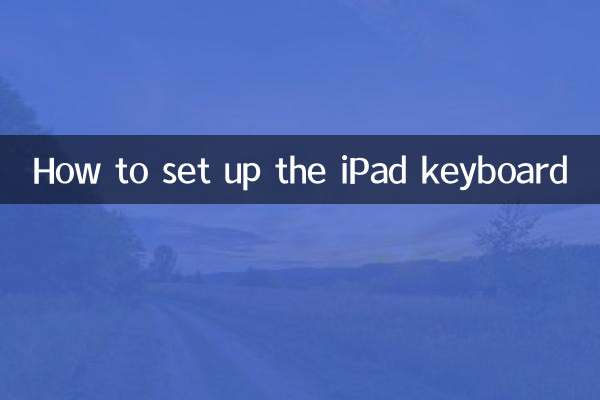
विवरण की जाँच करें